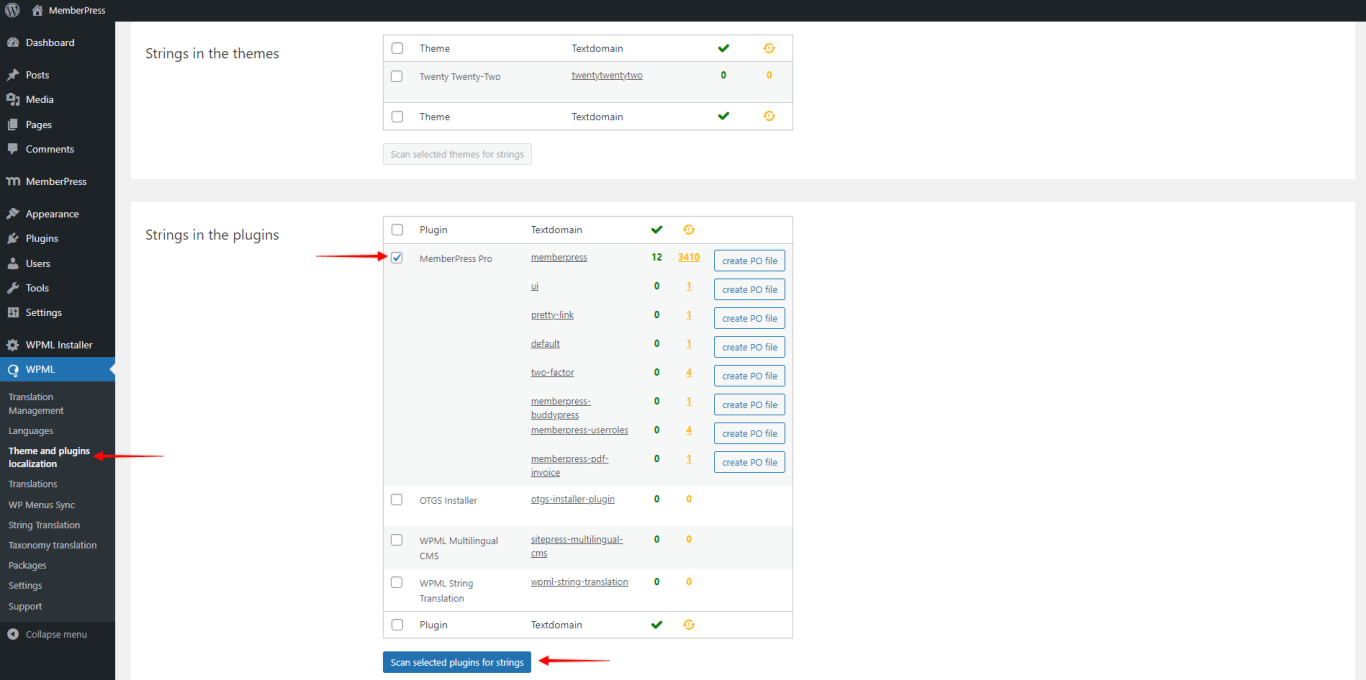Embora o MemberPress não ofereça suporte imediato a sites multilíngues e não forneça uma integração oficial com o WPMLNo entanto, isso não significa que você não possa ter um site multilíngue.
Este documento mostrará como traduzir sua página de login personalizada, como um exemplo de tradução de páginas MemberPress.
Criação e tradução de páginas personalizadas
A melhor maneira de traduzir as páginas do MemberPress é criar manualmente páginas personalizadas e adicionar elementos do MemberPress usando códigos de acesso.
Além disso, traduza essas páginas com o editor de tradução WMPL. Além disso, você precisará traduzir seus formulários traduzindo as strings MemberPress.
Para começar, você precisará criar uma página de login personalizada em inglês e traduzi-la para outro idioma. Naturalmente, você pode aplicar o mesmo processo para traduzir a página para outros idiomas de que possa precisar.
Em primeiro lugar, para criar uma página de login personalizada em vários idiomas, siga estas etapas:
- Criar uma nova página no WordPress em seu idioma principal;
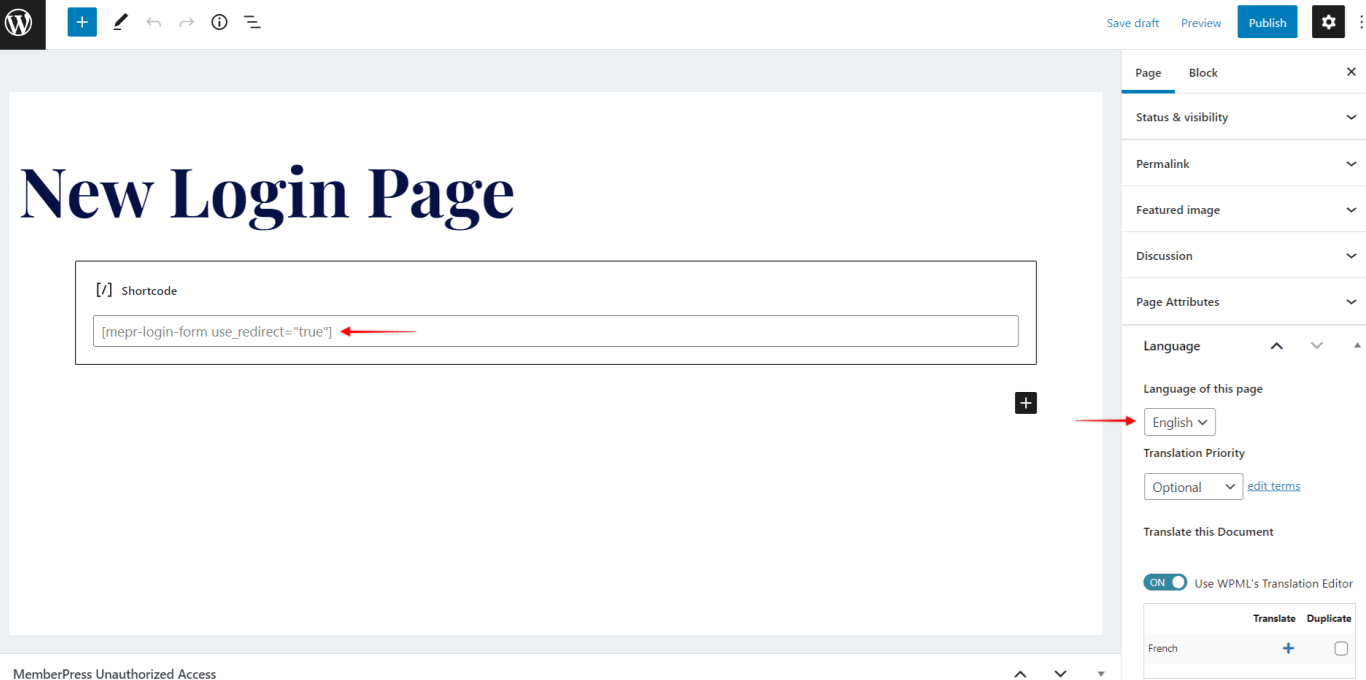
- Em seguida, adicione o formulário de login do MemberPress a essa página usando a tag seguintes shortcode:
[mepr-login-form use_redirect="true"]- Projetar a página da maneira que você quiser (por exemplo, usando um construtor de páginas).
Tradução de páginas personalizadas com o WPML
Em seguida, você deve traduzir a página personalizada que criou anteriormente. Adicione a tradução para os idiomas de que você precisa e, em seguida, traduza o conteúdo usando o editor do WPML.
Comece adicionando uma versão de sua página de login personalizada para um idioma adicional e traduzindo-a:
- Navegue até Painel de controle > Páginas > Todas as páginase localize sua página personalizada. No lado direito, você verá uma coluna para cada idioma disponível em seu site. Para criar uma versão dessa página no idioma desejado, clique no botão + ícone na coluna designada.
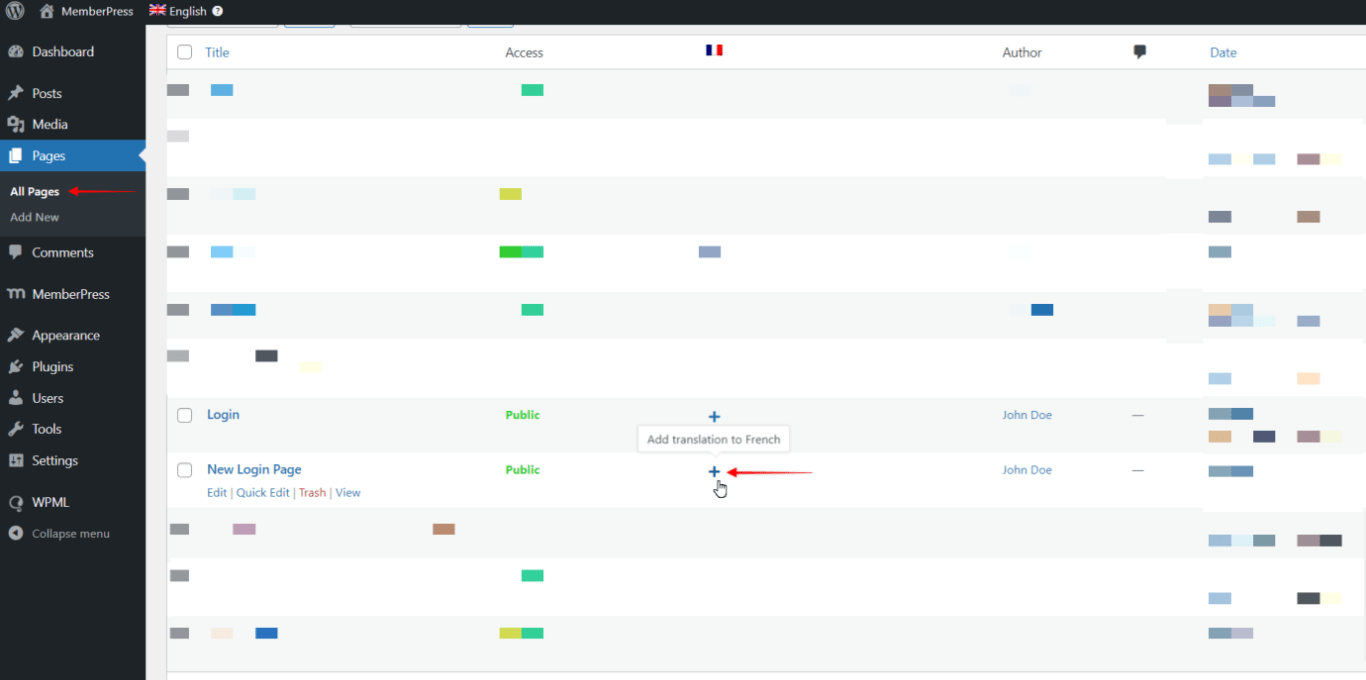
- Isso abrirá um editor de tradução do WPML, onde você poderá traduzir todo o seu conteúdo.
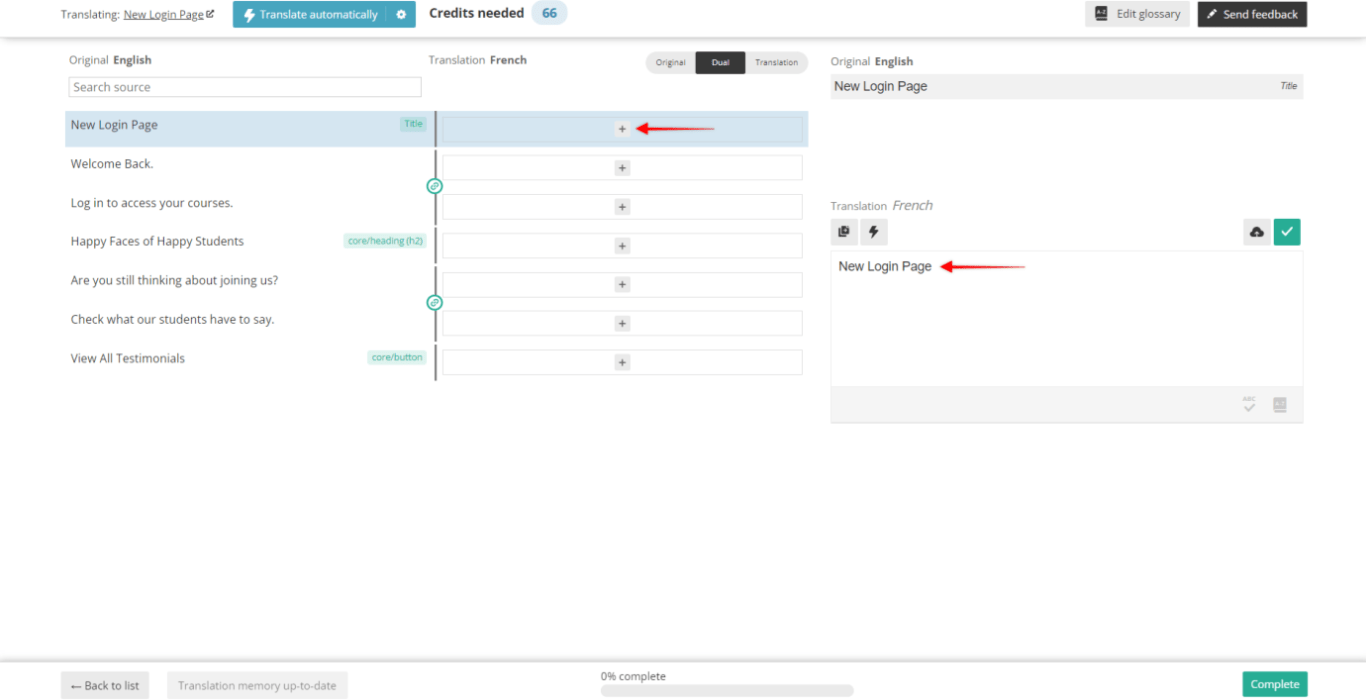
- Depois de traduzir todo o conteúdo de sua página, a barra inferior mostrará 100%. Clique no botão Completo no canto inferior direito para finalizar as traduções.
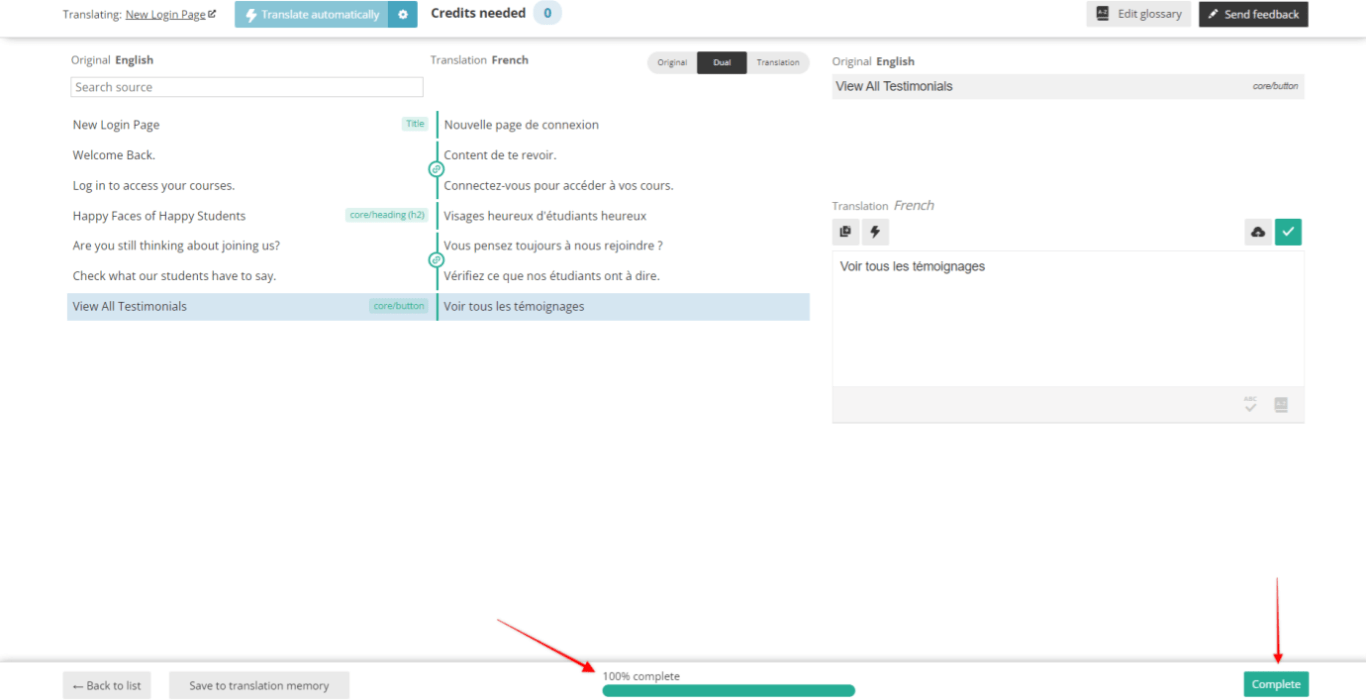
Isso fará com que a página de login esteja disponível em dois idiomas. Você pode repetir o processo acima para outros idiomas, se necessário.
Agora, altere o idioma no seletor de idiomas do WPML para verificar a versão traduzida de sua página no front end. No entanto, você perceberá que o formulário de login ainda é exibido em seu idioma principal, embora a página esteja traduzida.
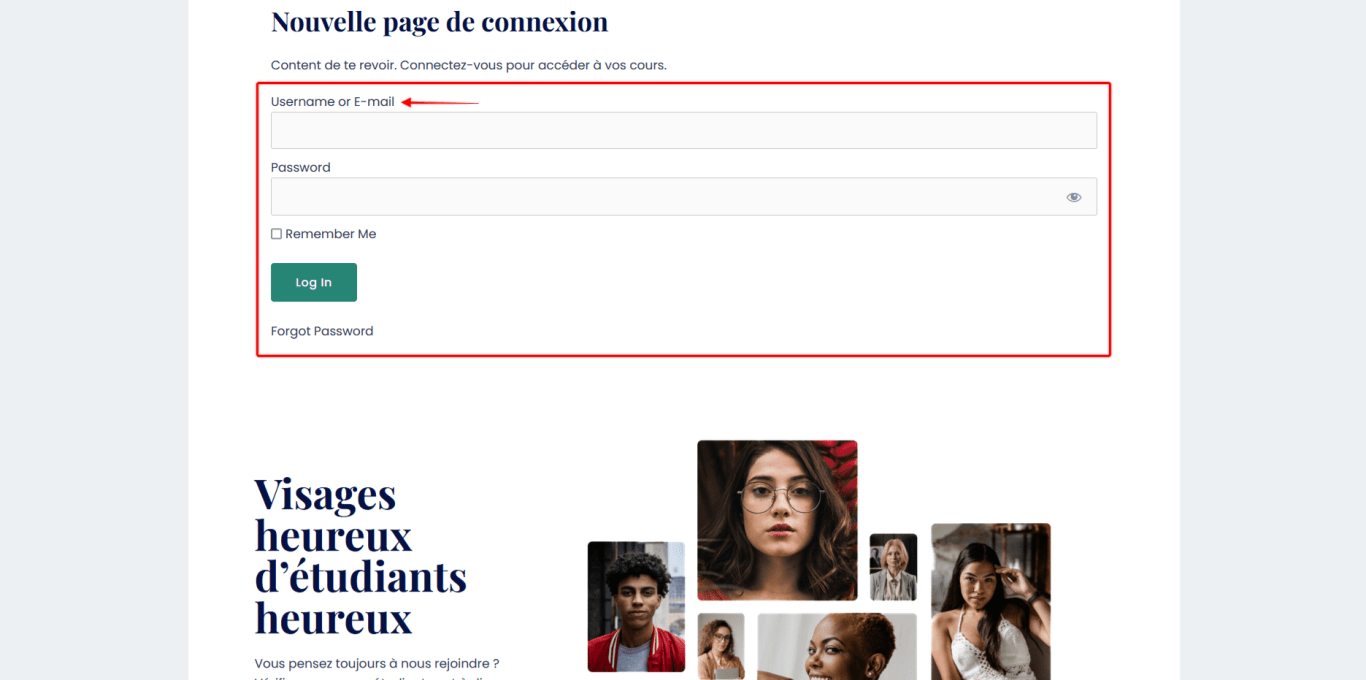
Infelizmente, não haverá opção para você traduzir o formulário MemberPress no editor de tradução.
Portanto, esse problema remanescente precisa ser resolvido com a tradução de cadeias de caracteres individuais do plug-in MemberPress usando o WPML.
Traduzir cadeias de caracteres MemberPress com o WPML
Strings são partes individuais de texto usadas por plugins para exibir rótulos, mensagens, etc. O WPML permite que você traduza as strings do plugin MemberPress, para que seus formulários sejam traduzidos corretamente em páginas personalizadas.
Agora, para traduzir as cadeias de caracteres de seu formulário de login ou de qualquer outro formulário, siga estas etapas:
- Navegue até WPML > Tradução de strings.
- SPesquise o termo que você precisa. AComo exemplo, pesquise para "Username or E-mail", para localizar o rótulo usado para o campo de nome de usuário/e-mail.
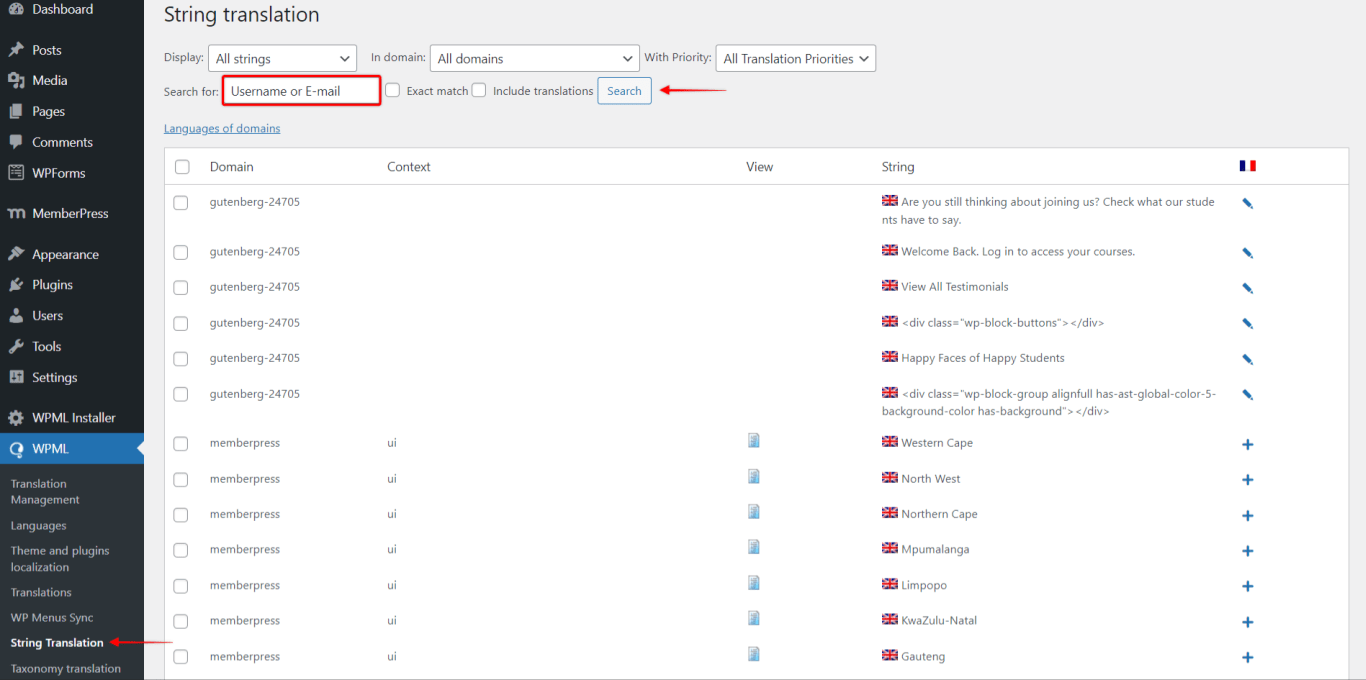
- Você também pode restringir sua pesquisa selecionando o grupo "memberpress", conforme mostrado na captura de tela.
- Quando encontrar a string desejada, clique no botão + ícone para adicionar a tradução. Isso funciona da mesma forma ao traduzir a páginas.
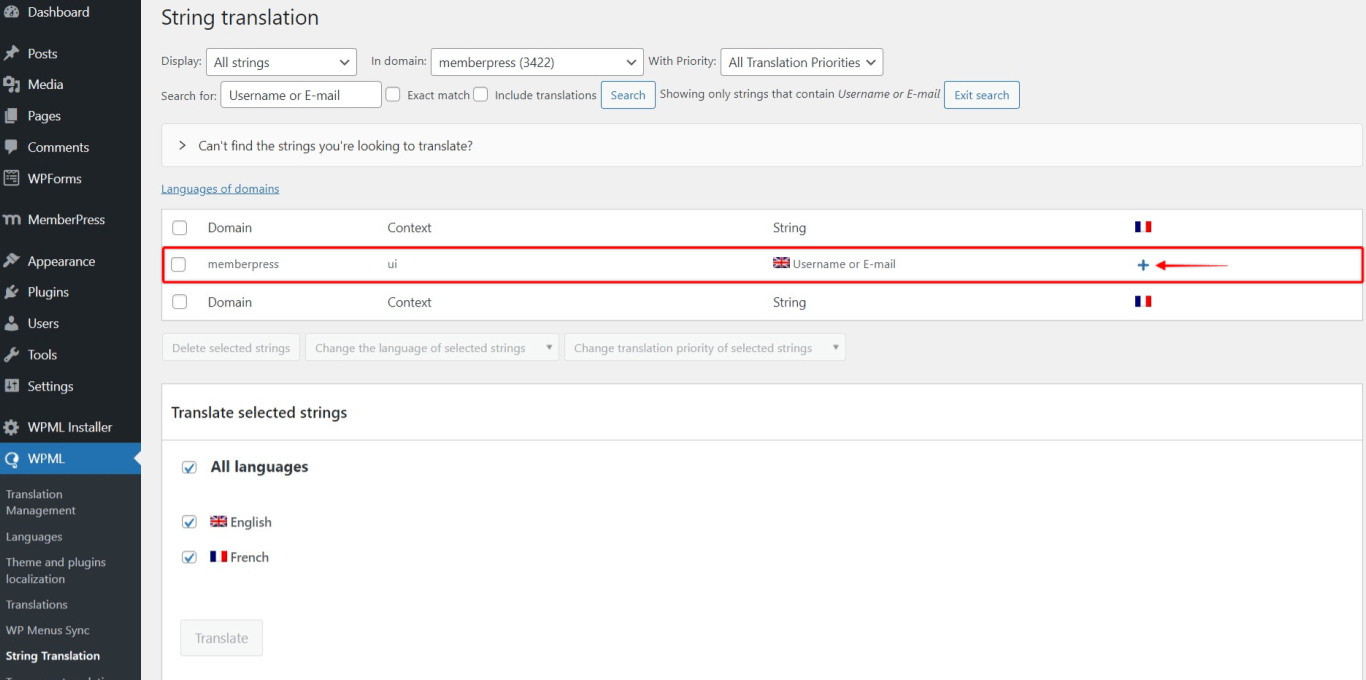
- Agora adicionar a tradução da string para o campo apropriado.
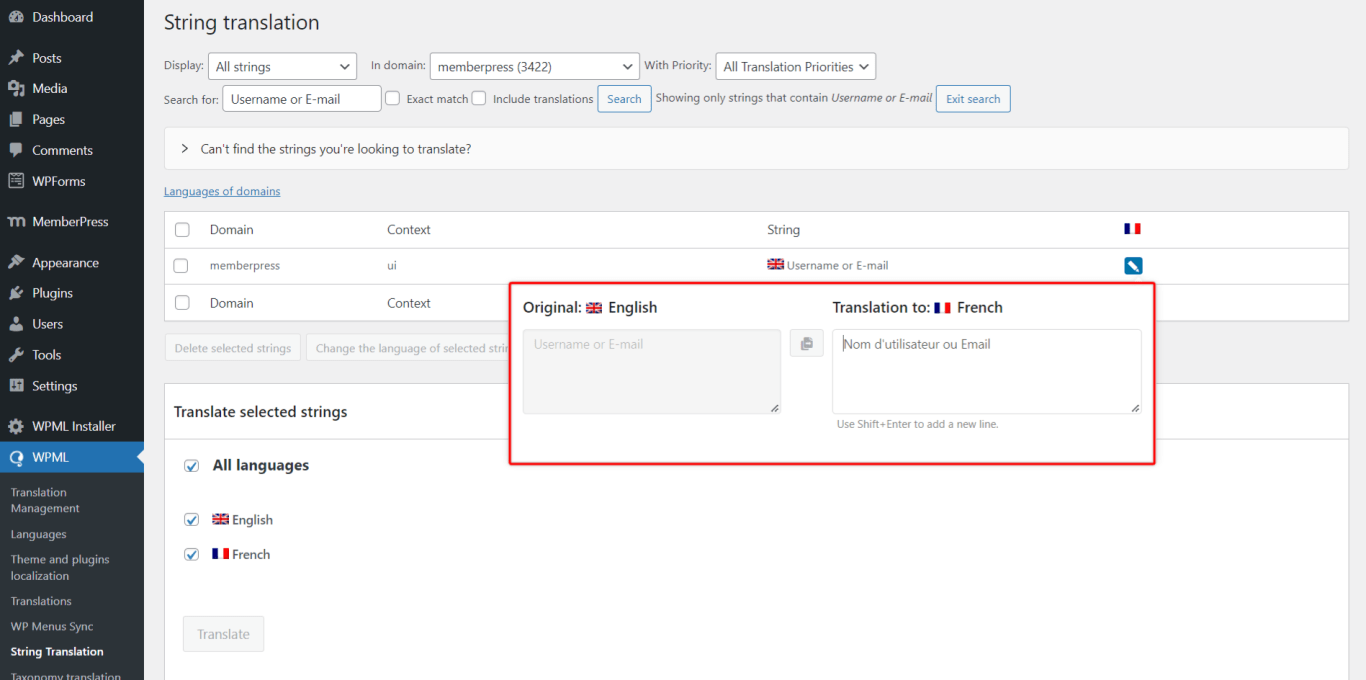
- Repita as etapas 2 a 5 para todas as cadeias de caracteres.
Por fim, depois de traduzir todas as cadeias de caracteres do formulário, o formulário deverá ser exibido corretamente na página traduzida.
Traduzir outras páginas do MemberPress
Da mesma forma que o processo de tradução da página de login descrito acima, você pode traduzir qualquer outra página do MemberPress. Por exemplo, você poderia traduzir registro de associação personalizado páginas, Conta personalizada ou outras páginas criadas com códigos de acesso do MemberPress.
Além disso, se você tiver problemas para traduzir qualquer página do MemberPress ou se encontrar strings que não possam ser traduzidas, por favor suporte ao contato.